Một số mẫu laptop giúp bạn chuyển đổi file XviD gọn nhẹ hơn:
File XviD là một trong những tập tin thường được sử dụng trên laptop, cho phim ảnh và video. File XviD có thể chuyển đổi thành cái dạng phổ biến hơn như MP4, AVI, MOV,… Bài viết dưới đây sẽ trình bày chi tiết các cách chuyển đổi đó. Cùng tham khảo qua nhé!
1. File XviD là gì?
Định nghĩa
XviD được biết với cái tên khác là MPEG-4 Part 2, được cấu trúc như codec mã nguồn mở. Đây là định dạng tập tin video và audio chất lượng cao, nó thường được lưu trữ dưới dạng file AVI hoặc MP4…
Mô tả
Bộ codec mã nguồn mở này dựa trên tiêu chuẩn cơ bản của MPEG-4. Tạo được độ phân giải cao cho hình ảnh động, tuy chất lượng màu sắc chưa được đảm bảo nhưng nó cho phép các bên liên quan tham gia vào sự phát triển và thúc đẩy cập nhật liên tục.

File XviD là định dạng video và audio chất lượng cao
Chi tiết kỹ thuật
Định dạng XviD giúp các nhà sản xuất phim ảnh và video có thể chia sẻ trực tuyến nhanh chóng và tiện lợi hơn bởi vì nó có thể được nén mà không làm mất chất lượng ban đầu của hình ảnh. XviD chính là một thư viện video codec tạo ra với các thông số kỹ thuật tương tự như MPEG-4.
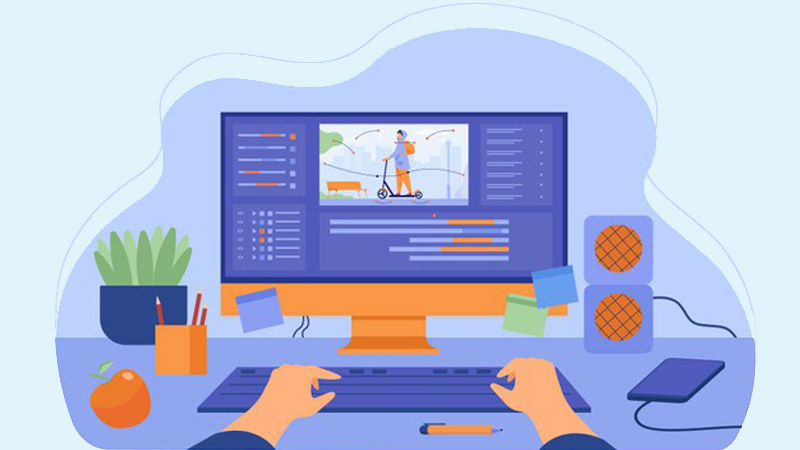
Chi tiết kỹ thuật file XviD
2. Cách mở file XviD
Nhiều đầu đĩa DVD và Blu-ray hiện đại có thể phát các file XviD, tuy nhiên các tệp video XviD mã hóa bằng những tính năng MPEG-4 nâng cao không tương thích với hầu hết các trình phát DivX. Trong khi đó, trên máy tính bất kỳ chương trình phần mềm nào có thể giải mã video được mã hóa MPEG-4 ASP đều có thể phát các file XviD như: VLC Media Player, MPlayer, Windows Media Player, BS.Player, DivX Plus Player và MPC-HC.
Bước 1: Nhấn chuột phải vào file XviD cần mở > Open with.
Bước 2: Chọn phần mềm bạn muốn dùng là hoàn tất.
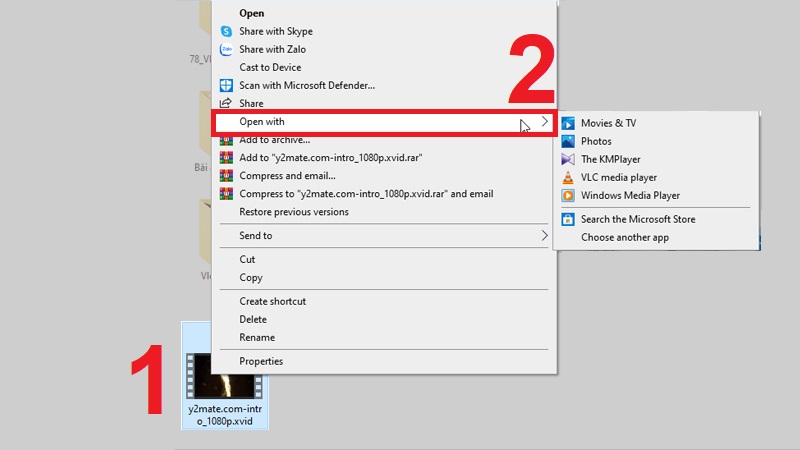
Cách mở file XviD trên máy tính
3. Các phần mềm hỗ trợ xem file XviD
Windows Media Player
Windows Media Player là phần mềm được cài đặt sẵn trên hệ điều hành Windows nhằm quản lý và phát các tập tin đa phương tiện.
Cấu hình: Phiên bản được sử dụng phổ biến nhất hiện nay là Windows Media Player chỉ tương thích với các hệ điều hành Windows XP, Windows Vista và Windows 2008.
Tính năng nổi bật:
– Quản lý, đồng bộ hóa và tìm kiếm nhanh các tập tin đa phương tiện, đánh dấu lại các file yêu thích và tạo ra những danh sách phát riêng cho cá nhân.
– Ghi đĩa âm thanh chuyên nghiệp.
– Điều chỉnh âm lượng chất lượng cao phù hợp với thể loại âm thanh và mong muốn trải nghiệm.
– Hỗ trợ xem hầu hết các tập tin cả online và offline.

Mở file XviD bằng Windows Media Player
VLC Media Player
VLC Media Player không những cung cấp tính năng xem phim, nghe nhạc ở nhiều định dạng khác nhau mà còn tích hợp thêm các chức năng khác như chuyển đổi định dạng media, Stream video qua internet, quay phim màn hình Desktop, xem video trên Youtube, có thể điều khiển từ xa, nghe radio trực tuyến, nghe Podcast, thêm hiệu ứng video và audio, đặt video làm hình nền máy tính,…
Cấu hình: Phù hợp với các hệ điều hành Windows XP/Vista/7/8/10.
Dung lượng: 38.34 MB.
Tính năng nổi bật:
– Hỗ trợ phát video chất lượng cao, có thể xem video 4K, 8K và Video 360 độ.
– Có thể xem tivi trực tuyến với nhiều định dạng video và âm thanh như: AVI, MKV, RM, RMVB, FLV, MP4, MPEG-1, MPEG-2, MPEG-4, XviD,…
– Phát các định dạng đĩa CD/ DVD/ Blu-ray hiệu quả.
Download VLC Media Player TẠI ĐÂY.

Mở file XviD bằng VLC Media Player
MPlayer
MPlayer là ứng dụng được lập trình đặc biệt sở hữu những tính năng mạnh mẽ hỗ trợ người sử dụng phát các tệp đa phương tiện trên Windows và Linux có chất lượng cao nhất.
Cấu hình: Phù hợp cho cả hệ điều hành Windows và Linux.
Dung lượng: 10.52 MB.
Tính năng nổi bật:
– Phát được nhiều định dạng video khác nhau: AVI, MPEG, VOB, ASF, WMA, WMV, RM, MOV, MP4, OGG, MKV, VIVO… và các định dạng DVD, VCD, SVCD, DivX, H.264.
– Phát được trên toàn màn hình.
– Tích hợp với một số hệ chip: Athlon XP, Athlon 64, Pentium 4, Pentium M.
– Hệ thống hỗ trợ nhiều ngôn ngữ khác nhau.
Download MPlayer TẠI ĐÂY.

Mở file XviD bằng MPlayer
Media Classic Player
Media Classic Player là chương trình phát nhạc lâu đời, có giao diện sử dụng đẹp mắt và hỗ trợ phát trên nhiều định dạng khác nhau. Media Player Classic cho phép xem phim ở chế độ toàn màn hình, nhiều công cụ tùy biến theo ý muốn người dùng, hỗ trợ xem các chương trình truyền hình qua vệ tinh.
Cấu hình: Phù hợp cho hệ điều hành Windows XP/Vista/7/8/10.
Dung lượng: 12.7 MB.
Tính năng nổi bật:
– Ngoài nghe nhạc, xem video chất lượng cao còn có thể xem được các kênh tivi.
– Giao diện đẹp mắt và dễ sử dụng.
– Phát được nhiều định dạng file nhạc và video.
– Không cần cài đặt mà vẫn sử dụng được và tương thích với Windows XP và Windows Vista.
Download Media Classic Player TẠI ĐÂY.

Mở file XviD bằng Media Classic Player
4. Các phần mềm hỗ trợ chuyển đổi file XviD
Any Video Converter
Any Video Converter là phần mềm hỗ trợ người dùng chuyển đổi định dạng video trên hệ điều hành Windows, ngoài chức năng chuyển đổi được hầu hết các file đuôi video, chương trình này còn có tùy chọn cho phép người dùng trích xuất dữ liệu video sang audio.
Cấu hình: Phù hợp nhất với hệ điều hành Windows XP/Vista/7/8/10.
Dung lượng: 49.2 MB.
Tính năng nổi bật:
– Chuyển đổi các định dạng tập tin đa phương tiện từ phổ biến đến đặc biệt sang các định dạng dành cho máy nghe nhạc, iPod/PSP, điện thoại di động hay các thiết bị khác.
– Tốc độ chuyển đổi nhanh và không ảnh hưởng đến chất lượng về âm thanh cũng như hình ảnh.
– Khả năng chuyển đổi đuôi video từ nhiều định dạng như: DivX, XviD, MOV, rm, rmvb, MPEG, VOB, DVD, WMV, AVI sang các định dạng MPEG, MP4, AVI,…
Download Any Video Converter TẠI ĐÂY.
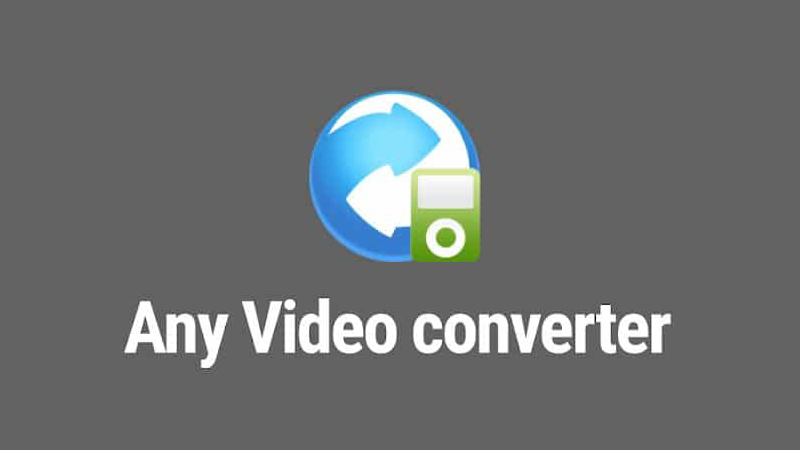
Chuyển đổi file XviD bằng Any Video Converter
Miro Video Converter
Miro Video Converter là công cụ cho phép người dùng chuyển đổi định dạng cho hầu hết các tập tin video lưu trữ trong máy tính.
Cấu hình: Phù hợp với hệ điều hành Windows NT/XP/Vista/7/8/10.
Dung lượng: 428 KB.
Tính năng nổi bật:
– Chuyển đổi ra được các file video phù hợp cho các thiết bị như: Android, các sản phẩm của Apple (iPhone / iPod Touch, iPod Classic, iPod Nano), Kindle Fire và PSP.
– Dễ dàng kéo thả và xử lý hàng loạt tập tin.
– Có thể chuyển đổi được tập tin sang định dạng WebM và ngược lại.
Download Miro Video Converter TẠI ĐÂY.

Chuyển đổi file XviD bằng Miro Video Converter
Avidemux
Avidemux được biết đến là ứng dụng chuyên cắt, lọc và mã hóa đơn giản các file video. Avidemux rất linh hoạt, hỗ trợ AVI, DVD tương thích các tập tin MPEG, MP4, và ASF.
Cấu hình: Tương thích được với các hệ điều hành Windows 2000/XP/Vista/7/8/10.
Dung lượng: 25.1 MB.
Tính năng nổi bật:
– Giao diện sử dụng thân thiện, trình chiếu video để bạn vừa theo dõi vừa thực hiện chỉnh sửa.
– Chuyển đổi được các tập tin video và audio ở nhiều định dạng khác nhau như: AVI, FLV và MPEG, XviD, MP3, WAV, OGG,…
– Hỗ trợ cắt, ghép, nối và xóa bỏ video không cần thiết một cách nhanh chóng.
Download Avidemux TẠI ĐÂY.

Chuyển đổi file XviD bằng Avidemux
5. Cách chuyển đổi file XviD
Chuyển file XviD sang MP4, AVI, MOV (Online)
Đối với cách chuyển đổi file XviD trực tuyến bạn chỉ cần đảm bảo đường truyền Internet ổn định để tải lên file cần chuyển đổi và download thành phẩm mà không tốn quá nhiều thời gian và không cần cài thêm phần mềm.
Bước 1: Truy cập Convertio TẠI ĐÂY.
Bước 2: Chọn mục Chọn tập tin.
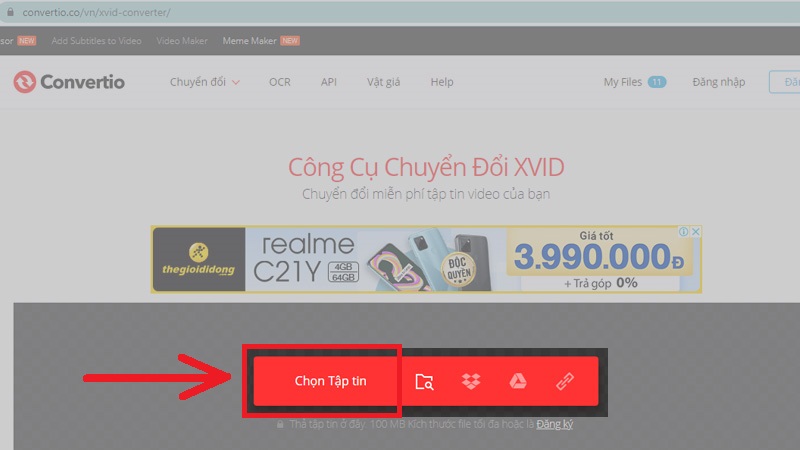
Chọn mục Chọn tập tin trên Convertio
Tại đây bạn thực hiện chọn tập tin muốn chuyển đổi > Chọn Open.
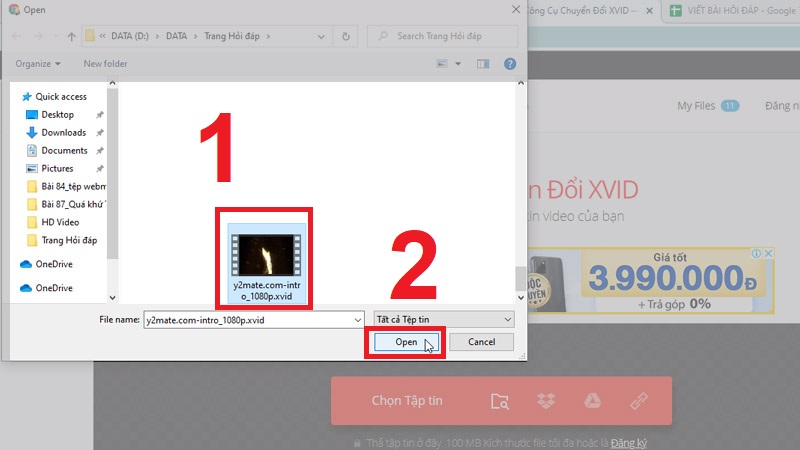
Chọn tập tin muốn chuyển đổi từ máy tính
Bước 3: Chọn định dạng muốn chuyển.
Nếu bạn muốn chuyển đổi sang MP4:
Chọn dấu mũi tên tại mục đến > Chọn MP4 trong mục Video > Bấm Chuyển đổi.
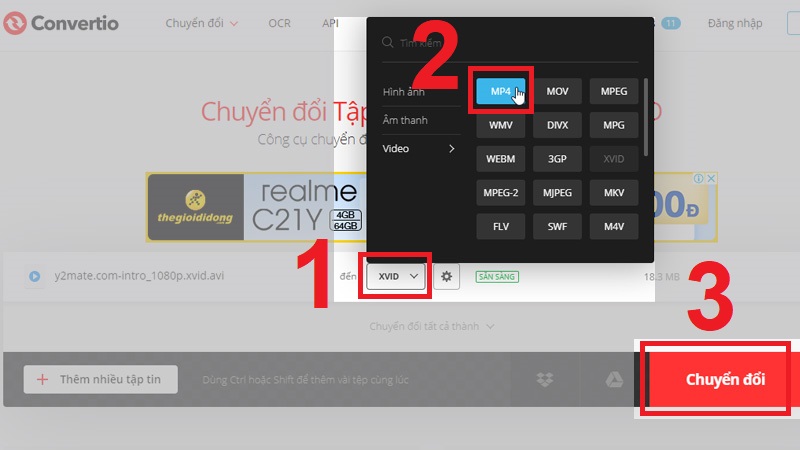
Chọn định dạng muốn chuyển đổi là MP4
Bước 4: Chọn Tải về là hoàn tất.
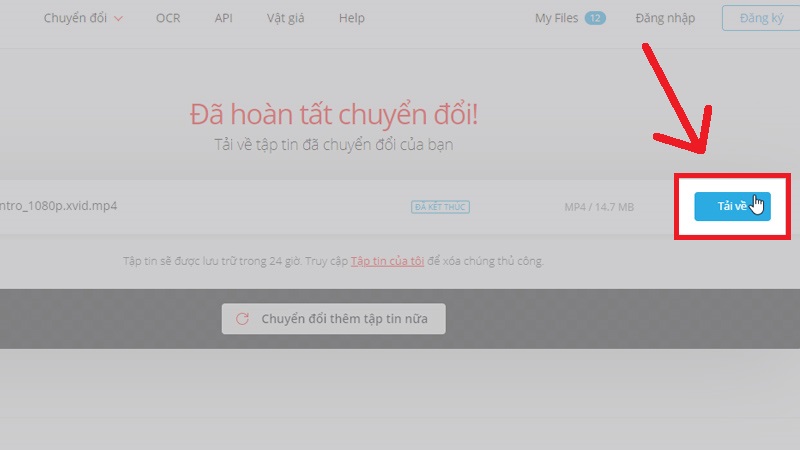
Tải về file đã chuyển đổi xong
Chuyển file XviD bằng Any Video Converter
Phần mềm Any Video Converter là ứng dụng được nhiều người ưa chuộng với chức năng chuyển đổi được hầu hết đuôi video sang các định dạng video bạn mong muốn với tốc độ nhanh nhất
Bước 1: Mở phần mềm Any Video Converter, sau đó chọn Add or Drag File(s).

Chọn Add or Drag File(s) trong giao diện Any Video Converter
Bước 2: Chọn file cần chuyển > Bấm Open.
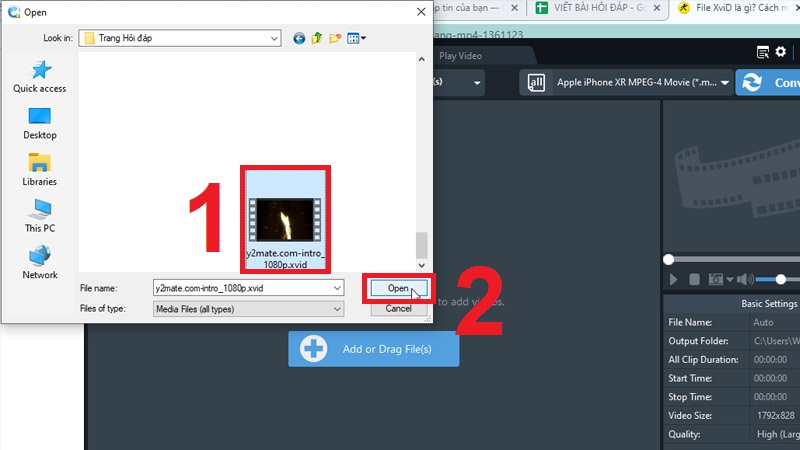
Chọn mở file XviD cần chuyển đổi
Bước 3: Chọn dấu mũi tên như ảnh minh họa > Chọn định dạng bạn muốn chuyển (…) > Bấm Convert Now! và đợi quá trình chuyển đổi hoàn tất.
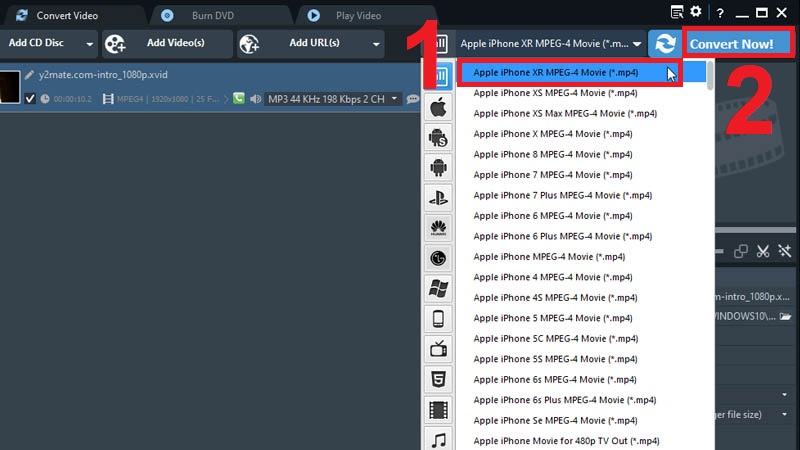
Chọn định dạng muốn chuyển đổi và bấm Convert Now!
6. Lý do không mở được file XviD
Nếu đã thử sử dụng qua các phần mềm được nêu trong hướng dẫn bên trên mà vẫn không mở được định dạng tập tin XviD thì có thể bạn đã nhầm lẫn phần mở rộng file, vì một số định dạng khác có hậu tố ở cuối tên file cũng giống với XviD nhưng không tương đồng về định dạng.
Ví dụ:
Phần mở rộng file XVD trông rất giống XviD nhưng lại không liên quan đến nhau và thay vào đó là file XVD (Xbox Virtual Disk) có thể được sử dụng với XVD tool.

Một số lý do không mở được file XviD
Bài viết trên đã tổng hợp và cung cấp đến các bạn một số thông tin thú vị về định dạng file XviD. Hy vọng bạn đã có thêm được những thông tin hữu ích và cần thiết cho mình.
